Gesichtertausch mit KI [Step-by-Step Guide 2023]
In der Vergangenheit bin ich selbst zu News über den Papst oder über Donald Trump reingefallen. Ich wollte das auch können! Ab jetzt ist es aber auf einmal so Mainstream, dass Bildverfälschung zum Kinderspiel wird.
Auf den ersten Blick eine witzige Spielerei, auf den zweiten Blick eine der größten Gefahren des 21. Jahrhunderts. Während Gesichtertausch vor wenigen Monaten noch ausschließlich absoluten Profis vorbehalten war, kann das heute jedes Kind - man muss nur wissen wie.
Das Problem? Nahezu unser gesamtes Leben spielt sich in digitalen und sozialen Medien ab. Und jedes Kind kann jetzt alle Gesichter in jedes beliebige Bild einsetzen. Wenn sich Experten die Mühe machen und Bilder sowie Videos mit ausgetauschten Gesichtern erstellen, dann ist Panik durch Fake News noch das geringste Übel.
In der Hoffnung, dass Du dieses Wissen nur mit künstlerischen, humorvollen und beruflichen Absichten nutzt, bekommst Du jetzt eine exakte Step-by-Step Anleitung: Gesichtertausch mit KI / Midjourney
Ich werde Dir zeigen wie du solche Ergebnisse erzielen kannst:

Schritt 1: Discord Server
Die Gesichtertausch mit KI Technik, die ich Dir heute zeige, läuft vollständig über die Discord Anwendung. Falls du das Programm nicht sowieso schon auf dem Laptop installiert hast, musst du es dir jetzt im ersten Schritt herunterladen und dir einen Account erstellen.
Im nächsten Schritt erstellst du dir einen eigenen Server, über den du im Anschluss mit den zwei notwendigen KIs kommunizieren kannst.
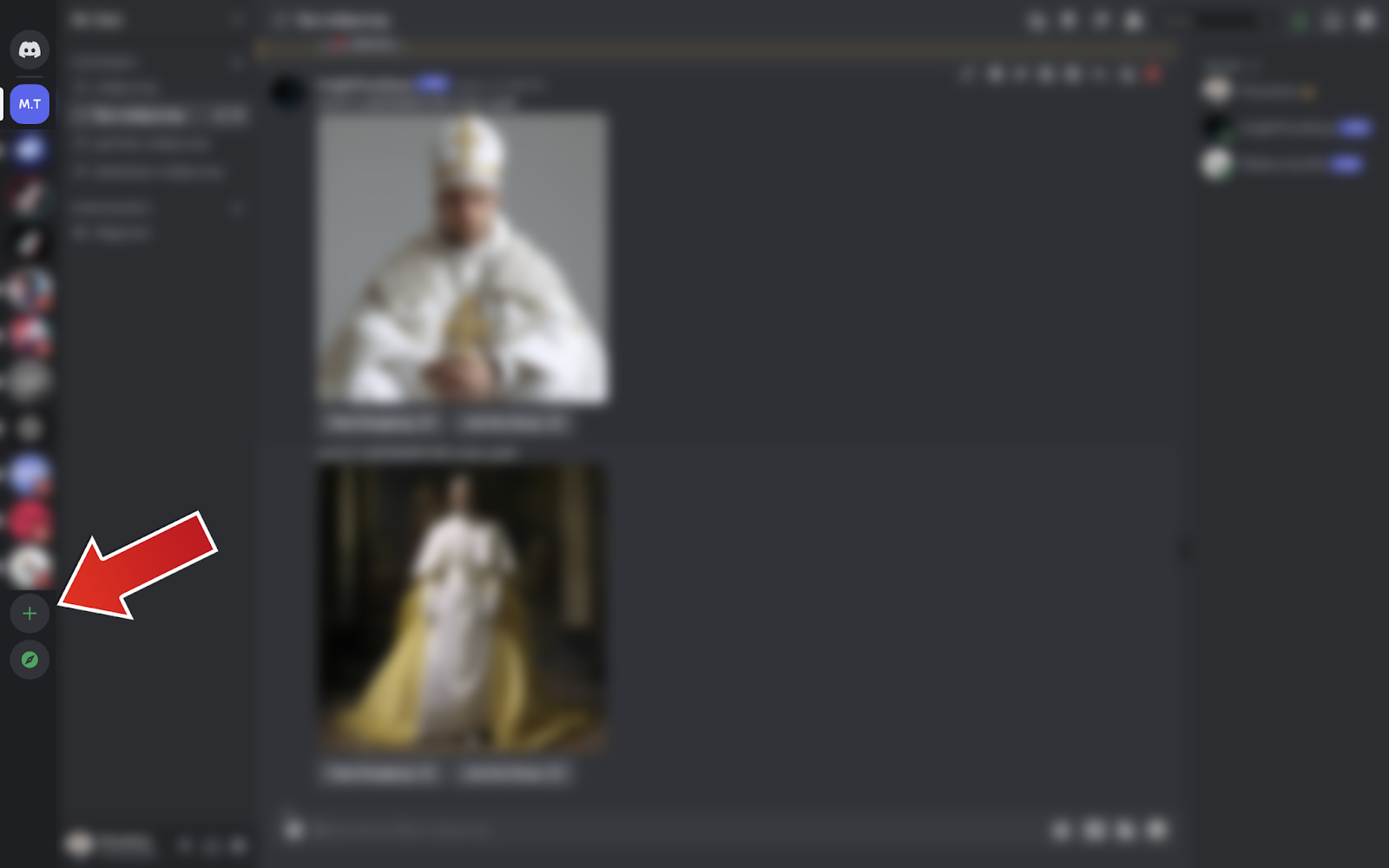
Dafür klickst du unten links auf das Plus “Server hinzufügen". Im Anschluss: selbst erstellen > für mich und meine Freunde > erstellen.
Nun hast du einen eigenen Discord Server. Das ganze sollte jetzt so aussehen:
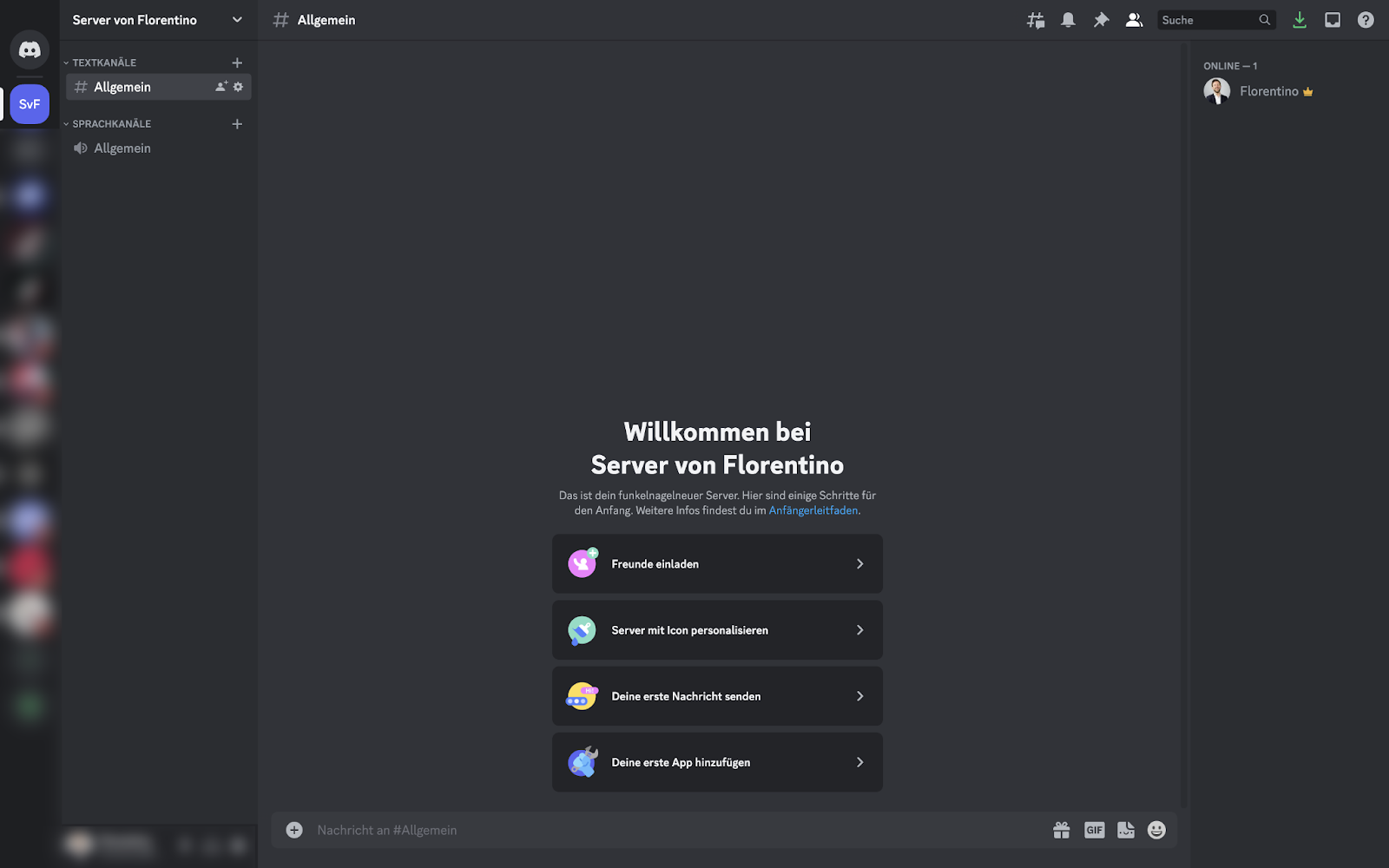
Schritt 2: Midjourney als Mitglied hinzufügen
Die Bilder, die als Vorlage für den Gesichtertausch mit KI dienen, werden mit der “Midjourney” erstellt. Diese musst du nun als Mitglied zu dem Server hinzufügen.
Falls du noch keinen Account bei Midjourney hast, besuchst du diese Website und klickst unten links auf “Join Beta”. Du wirst dann automatisch auf Discord weitergeleitet und kannst dem Midjourney Server beitreten.
Um die KI deinem eigenen Server hinzufügen zu können, brauchst du allerdings die Premium Version. Diese kostet 30$ pro Monat. Dafür gehst du auf einen der sogenannten “Newbies” Channel.
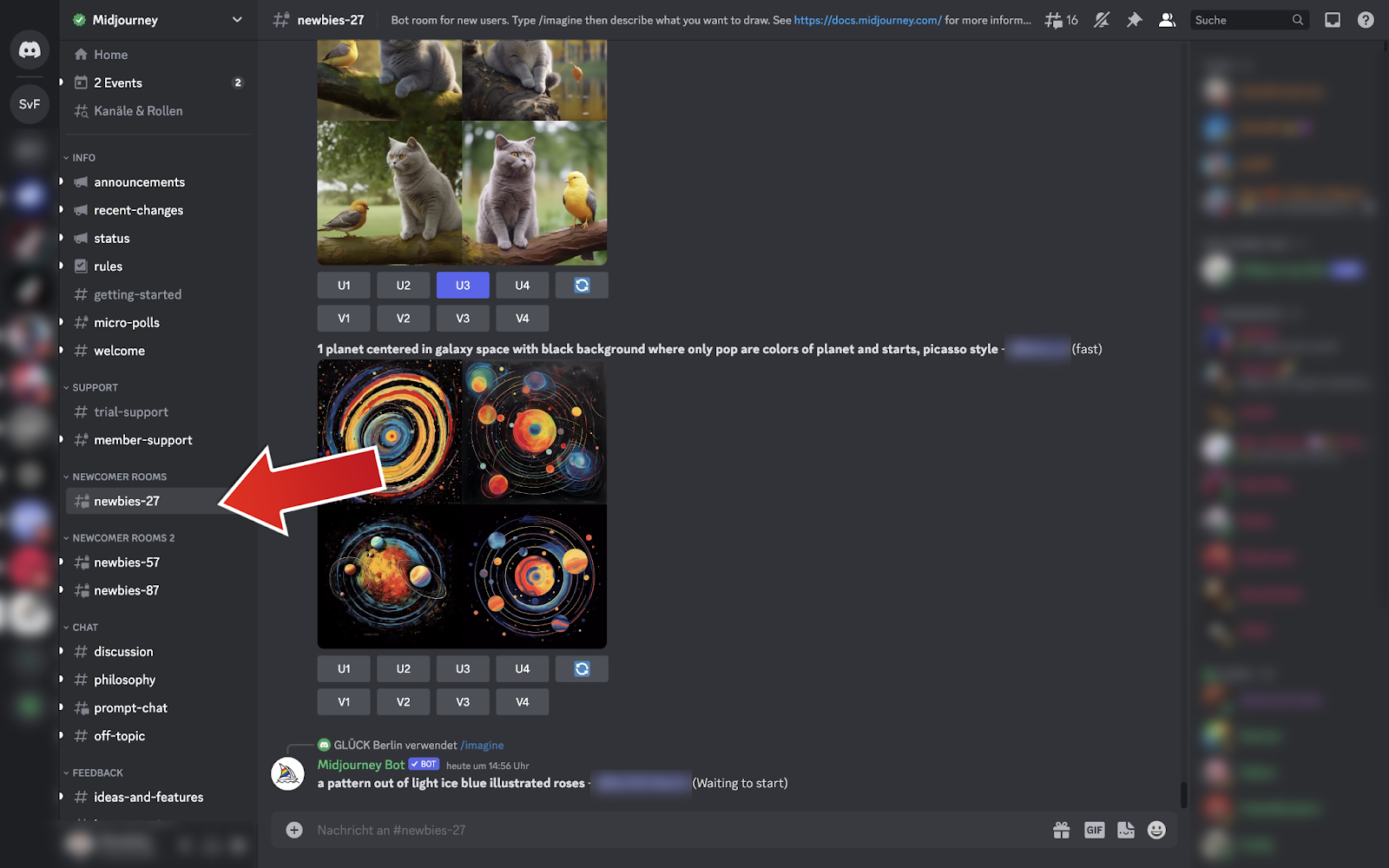
Dort schreibst du jetzt “/subscribe” in den Chat und ein Bot wird dir einen personalisierten Link schicken, über den du das Abonnement abschließen kannst:
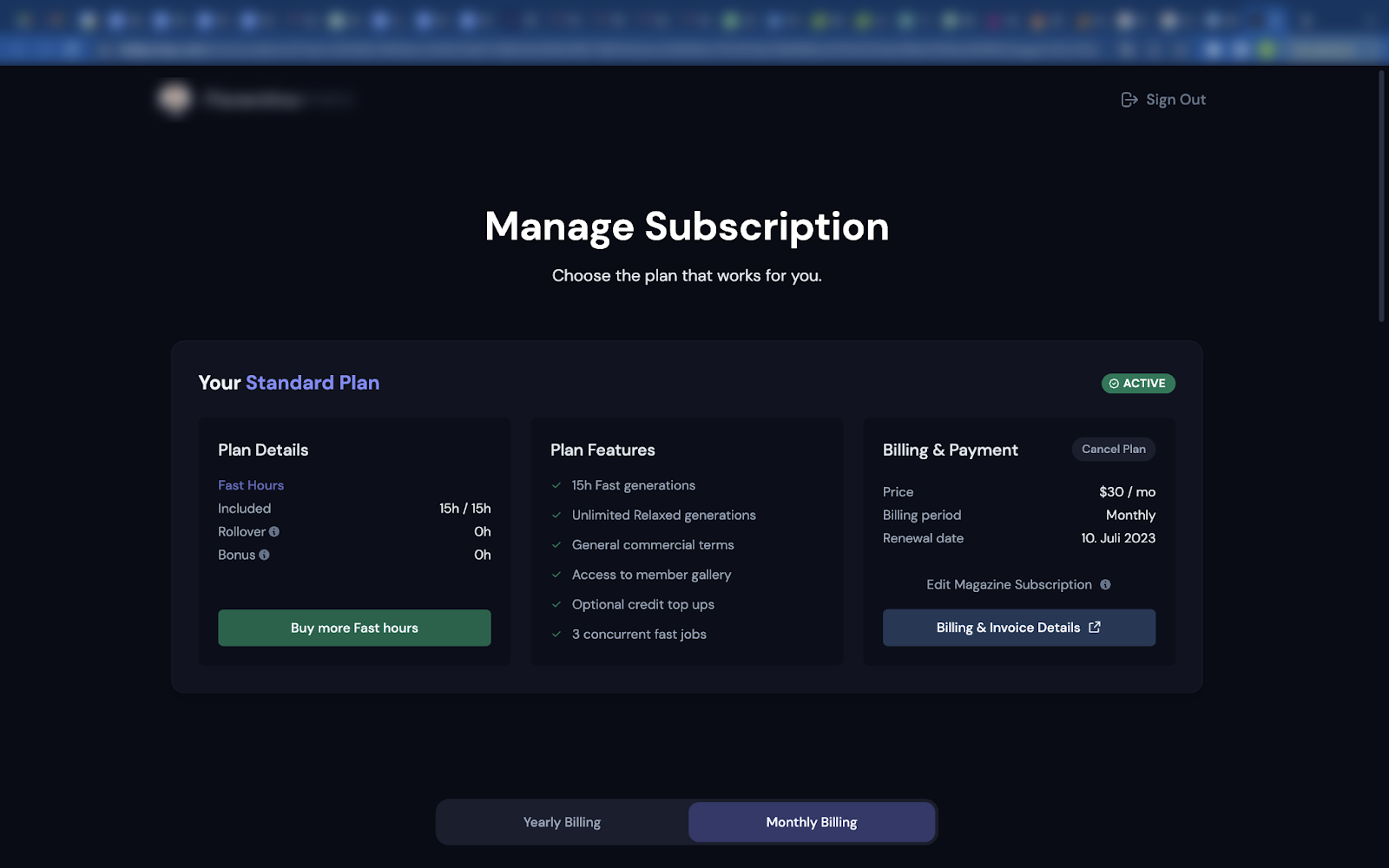
Im nächsten Schritt fügst du Midjourney zu deinem Server hinzu. Dafür klickst du oben links in Discord auf “Direktnachrichten” und gehst auf den Chat mit Midjourney. Klicke dann auf den Namen “Midjourney Bot” und es wird sich folgendes Fenster öffnen:

Klicke jetzt auf “Dem Server hinzufügen” und wähle den von dir bereits erstellten Server aus:
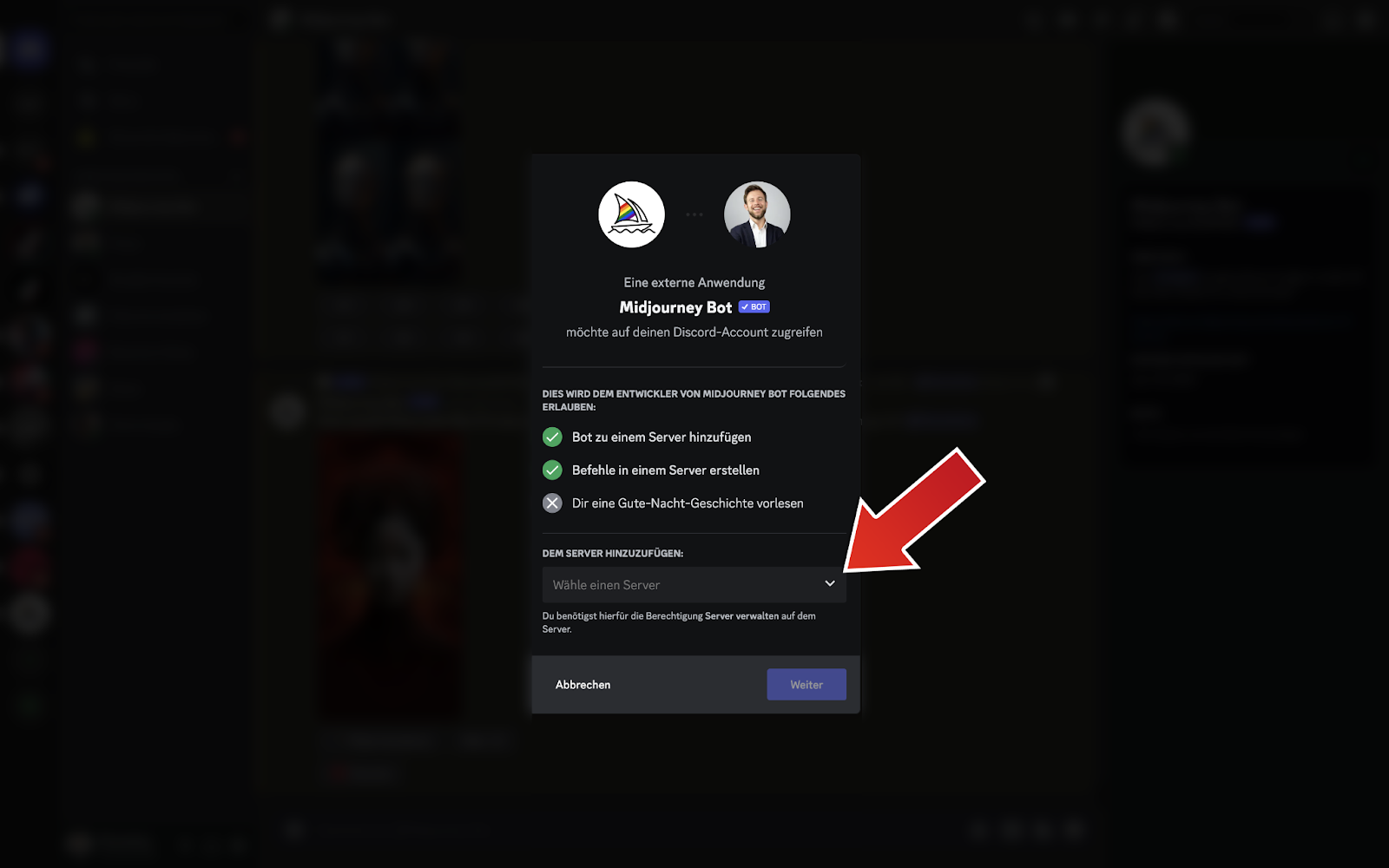
Nun ist Midjourney Mitglied deines Channels, wodurch du jetzt nicht mehr nur per Direktnachricht Bilder anfragen kannst, sondern auch über den Textchat des eigenen Servers.
Das ist vor allem für dich spannend, wenn du deinen Midjourney Account mit Freunden, Mitarbeitern oder Kollegen teilst. Auf deinem eigenen Server kannst du Text-Kanäle für jede einzelne Person einrichten, wodurch jeder seinen eigenen Bereich hat, um Bilder anzufragen - so kommt ihr euch nicht in die Quere.
Schritt 3: InsightFaceSwap als Mitglied hinzufügen
InsightFaceSwap ist die KI, die später den Gesichtertausch durchführen wird. Dieser wirst du vorgeben, welches Gesicht als Grundlage für den Tausch dienen soll und in welchem Bild das Gesicht ausgetauscht werden soll. All das funktioniert in wenigen Klicks und du musst nichts weiter tun.
Besuche als erstes die Website von InsightFaceSwap und klicke auf “View on Github”:
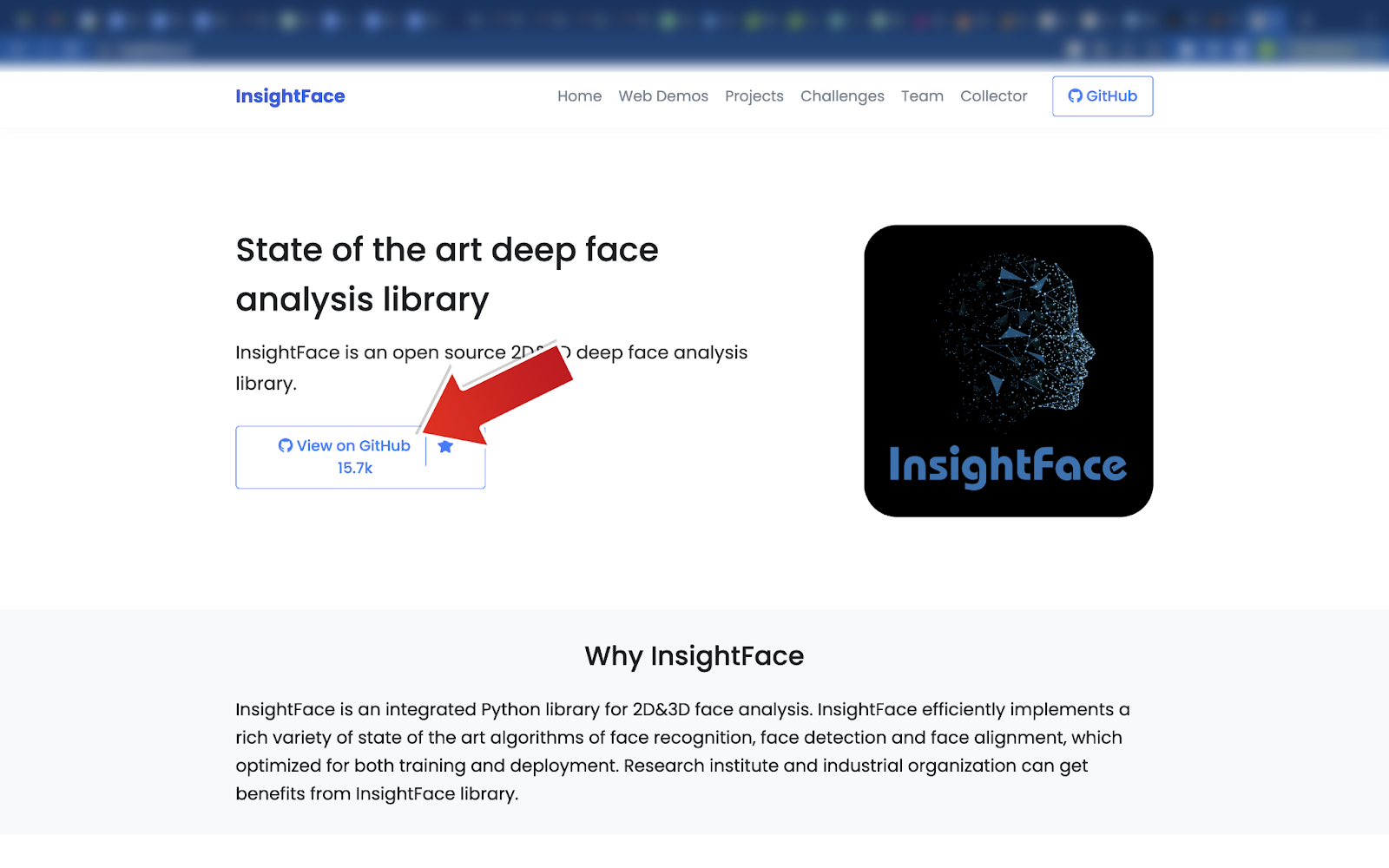
Im Anschluss klickst du auf “Web-Demos” > “swapping_discord”
Nun scrollst du auf der Seite nach unten, bis du auf den folgenden Link stößt und klickst ihn an. Dieser wird dich automatisch zu Discord weiterleiten. Wähle auch hier wieder den bereits erstellten Server aus und füge so die zweite KI zu deinem Discord-Server hinzu.
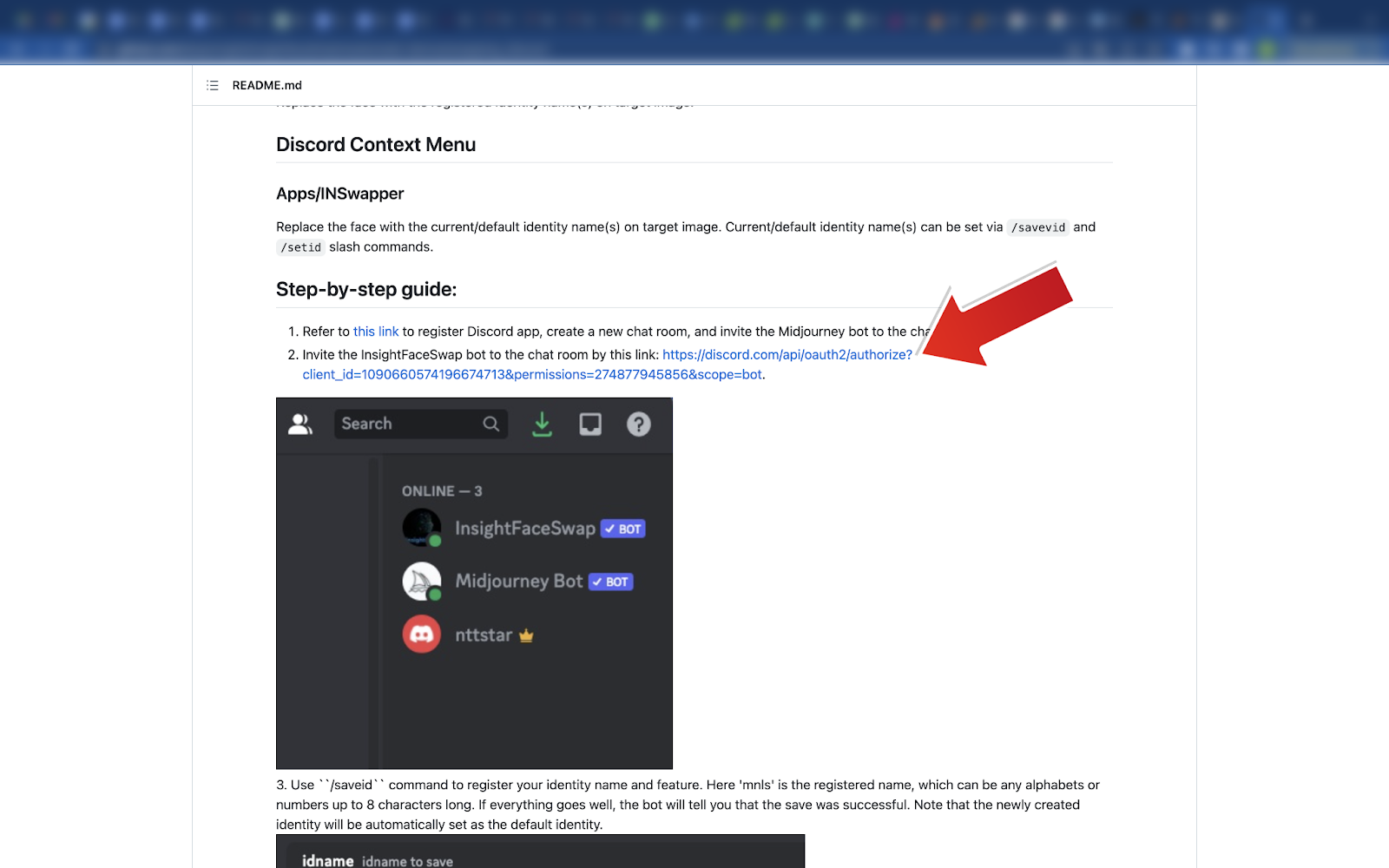
Wenn du das getan hast sollte dein Discord Server nun zwei neue Mitglieder haben: Midjourney und InsightFaceSwap
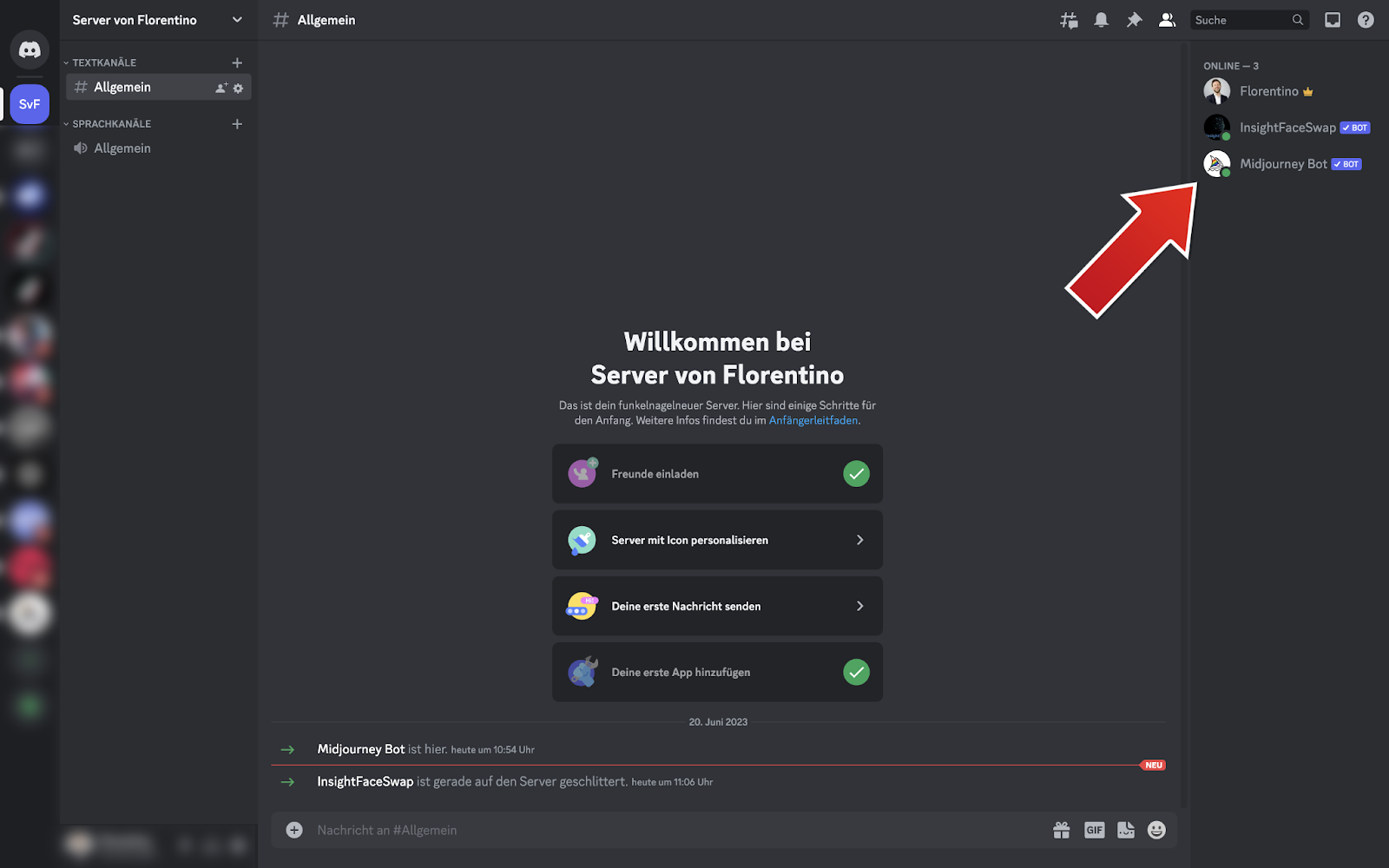
Schritt 4: Gesichtertausch mit KI
Als erstes lässt du dir von Midjourney ein gewünschtes Bild generieren.

Den entsprechenden Prompt beginnst du mit “/imagine” und dahinter kommt deine kurze Bildbeschreibung. Wenn du deine Beschreibungen mit bspw. “ultrarealistic” enden lässt, werden die Bilder noch realistischer.
In dieses Bild wirst du später mit KI dein Gesicht einsetzen, also lasse dir ruhig etwas Zeit, bis du mit dem Ergebnis zufrieden bist. Ich war mit meinen Ergebnissen noch nicht 100% zufrieden, weshalb ich mir nochmal neue generieren hab lassen:
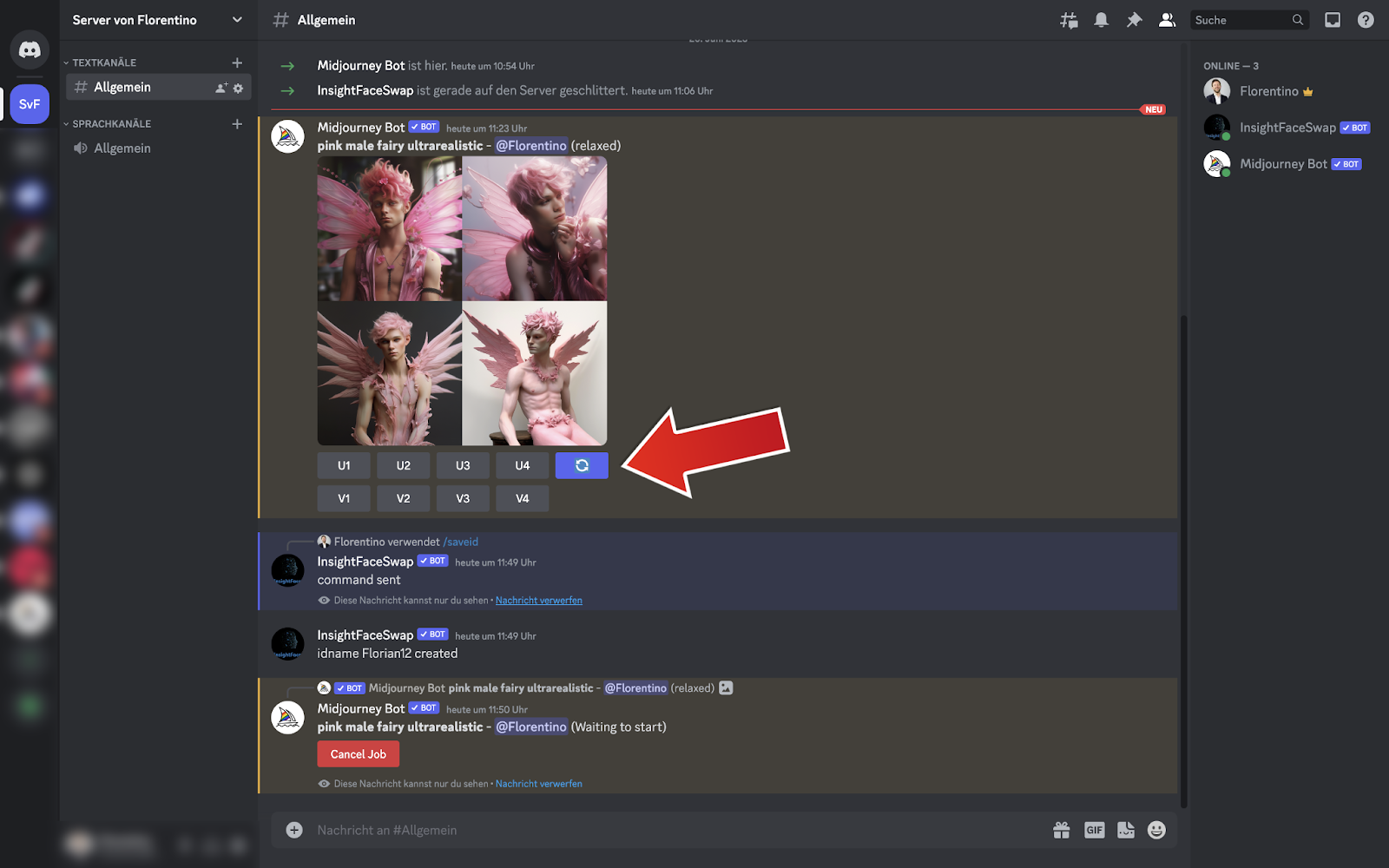
Zudem gibst du den KI Tools nun vor, welches Gesicht eingesetzt werden soll. Suche also ein Bild von dir heraus, auf dem du möglichst gut und möglichst frontal zu erkennen bist.
Gebe in der Textzeile nun “/saveid” ein, füge dort das gewünschte Bild ein und lege einen beliebigen “idname” fest. Ich habe Florian12 gewählt: Schickst du die Nachricht nun ab, wird die Eingabe gespeichert.
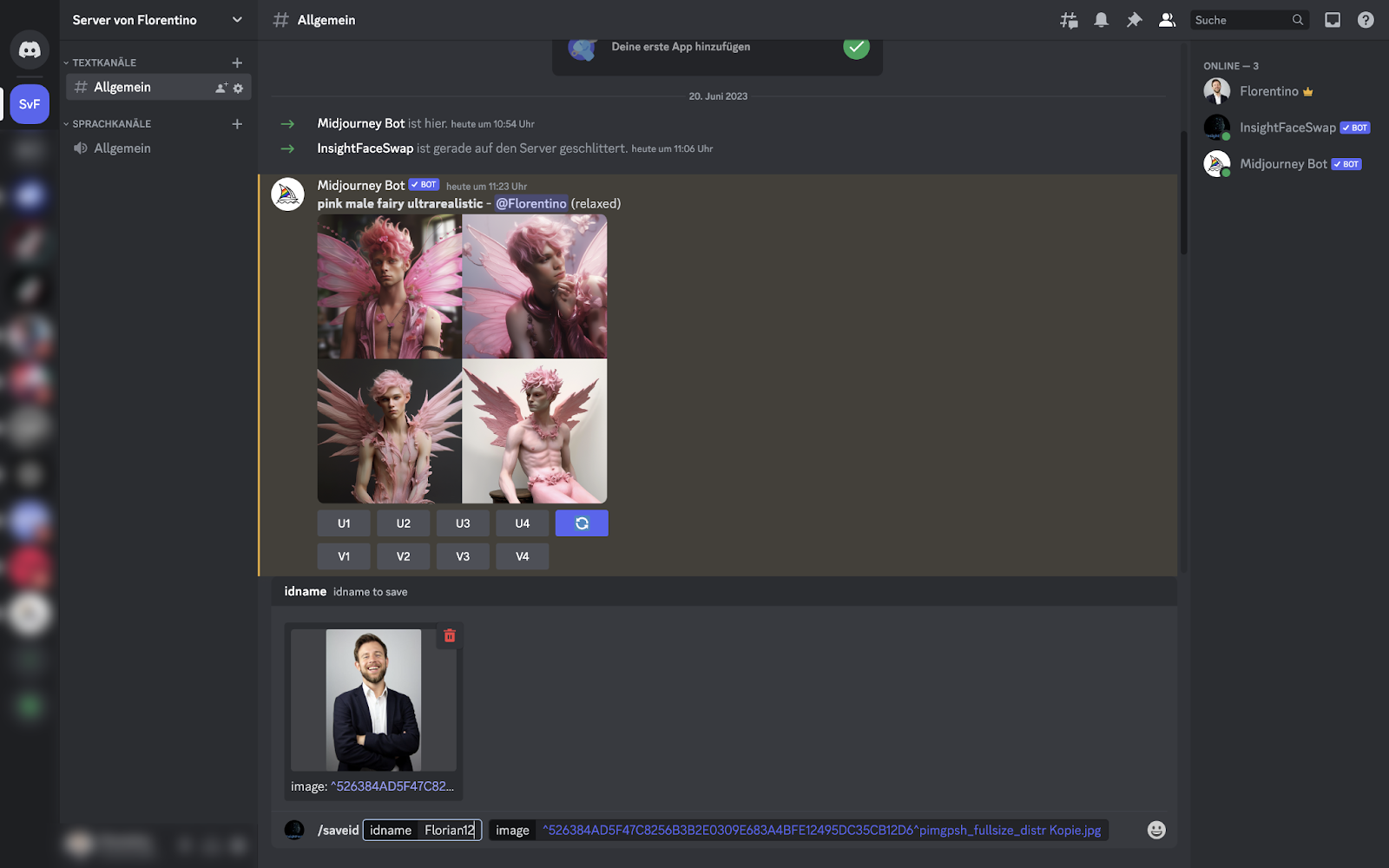
Jetzt passiert die Magie:
Vergrößere das Midjourney Bild, für das du dich entschieden hast, mit U1, U2, U3 oder U4.
Mache dann einen Rechtsklick auf das Bild und wähle über Apps den INSwapper aus.

Jetzt werden die Gesichter ausgetauscht. Das kann einige Minuten dauern…
Fertig:


